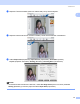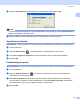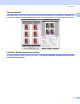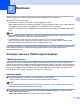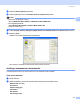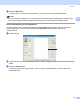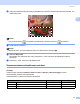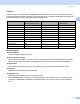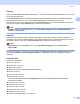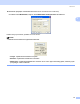Software User's Guide
Table Of Contents
- OHJELMISTON KÄYTTÖOPAS
- Sisällysluettelo
- Windows®
- 1 Tulostaminen
- Brother-tulostinohjaimen käyttö
- Ominaisuudet
- Oikean paperityypin valinta
- Samanaikainen tulostus, skannaus, ja faksien lähetys
- Datan tyhjennys muistista
- Tilan valvonta
- Tulostinohjaimen asetukset
- Tulostinohjainasetusten käyttö
- Perusasetukset-välilehti
- Lisäasetukset-välilehti
- Tuki-välilehti
- FaceFilter Studion käyttö valokuvien tulostukseen REALLUSION-ohjelmalla
- 2 Skannaus
- Asiakirjan skannaus TWAIN-ohjainta käyttäen
- Asiakirjan skannaaminen WIA-ohjaimen avulla (Windows® XP/ Windows Vista™)
- Asiakirjan skannaaminen WIA-ohjaimen avulla (Windowsin valokuvavalikoiman ja Windowsin faksaus- ja skannaustoimintojen käyttäjät)
- Skannausnäppäimen käyttö (USB-kaapelin käyttäjät)
- ScanSoft™ PaperPort™ 11SE - ja NUANCE™- tekstintunnistusohjelman-käyttäminen
- Tiedostojen katselu
- Tiedostojen järjestäminen kansioihin
- Linkit muihin sovelluksiin
- ScanSoft™ PaperPort™ 11SE - ja tekstintunnistusohjelman avulla voit muuntaa kuvan tekstin muokattavaksi tekstiksi.
- Tiedostojen tuominen muista sovelluksista
- Muissa muodoissa olevien tiedostojen vieminen
- ScanSoft™ PaperPort™ 11SE - ja tekstintunnistusohjelman asennuksen purkaminen
- 3 ControlCenter3
- 4 Verkkoskannaus (Mallit, joissa on sisäänrakennettu verkkotuki)
- 5 Etäasetusohjelma (ei DCP-mallit, MFC-235C eikä MFC-260C)
- 6 Brother PC-FAX-ohjelmisto (vain MFC-mallit)
- 7 PhotoCapture Center™
- 8 Palomuuriasetukset (verkkokäyttäjät)
- 1 Tulostaminen
- Apple® Macintosh®
- 9 Tulostus ja faksien lähetys
- 10 Skannaus
- 11 ControlCenter2
- 12 Verkkoskannaus (Mallit, joissa on sisäänrakennettu verkkotuki)
- 13 Etäasetus ja PhotoCapture Center™
- Hakemisto
- brother FIN
Skannaus
29
2
c Napsauta Select (Valitse)-painiketta.
d Valitse käyttämäsi skanneri Available Scanners (Skannerit)-listasta.
Vinkki
•Windows
®
XP/Windows Vista™:
Valitse TW-Brother MFC-XXXX tai TW-Brother MFC-XXXX LAN.
• Muut käyttöjärjestelmät:
Valitse Brother MFC-XXXX tai Brother MFC-XXXX LAN.
(XXXX on mallisi nimi)
e Valitse Display scanner dialog box (Näytä skanneri)-valintaikkuna Scan or Get Photo-paneelissa.
f Napsauta Scan.
Näyttöön tulee Skanneriasetukset-valintaikkuna:
Siirry kohtaan Asiakirjan skannaaminen tietokoneelle sivulla 29.
Asiakirjan skannaaminen tietokoneelle 2
Voit skannata koko sivun tai osan sivusta, kun olet esiskannannut asiakirjan.
Koko sivun skannaus 2
a Aseta asiakirja.
b Säädä tarvittaessa seuraavia asetuksia Skanneriasetukset-valintaikkunassa:
Skannaus (Kuvalaji)
Tarkkuus
Skannaustyyppi
Kirkkaus
Kontrasti
Asiakirjan koko